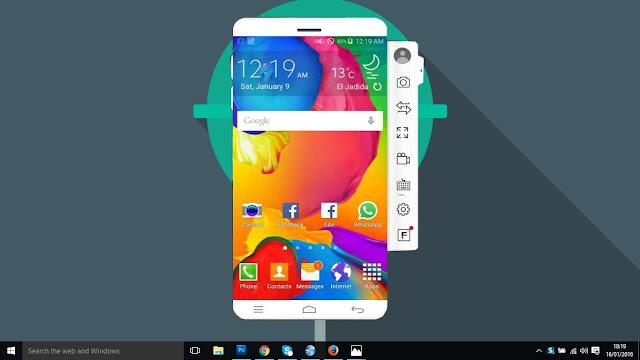طريقة جديدة لإظهار شاشة هاتفك الأندرويد على حاسوبك بواجهة أنيقة بدون الحاجة إلى أنترنت ولا روت
طريقة جديدة لإظهار شاشة هاتفك الأندرويد على حاسوبك بواجهة أنيقة بدون الحاجة إلى أنترنت ولا روت
العديد من محبي التقنية يواجهون عدة مشاكل متعلقة بالخصوص حول طريقة اظهار شاشة هاتفهم الأندرويد على الحاسوب فبعض والتطبيقات قد تحتاج إلى صلاحية الروت و قد لا تدعم هاتفك و هذا بحد ذاته مشكلة.
و اليوم بإذن الله سأقترح عليكم برنامج رائع مقدم من شركة Wondershare وبالمناسبة البرنامج لا يحتاج لصلاحية الروت كما يمكنك من إظهار شاشة هاتفك بدون الحاجة للإتصال بالأنترنت وسيفيدك كثيرا إن كنت تريد عمل فيديوهات وشروحات بآستعمال هاتفك.
يمكنكم تحميل البرنامج من الرابط التالي :
و اليوم بإذن الله سأقترح عليكم برنامج رائع مقدم من شركة Wondershare وبالمناسبة البرنامج لا يحتاج لصلاحية الروت كما يمكنك من إظهار شاشة هاتفك بدون الحاجة للإتصال بالأنترنت وسيفيدك كثيرا إن كنت تريد عمل فيديوهات وشروحات بآستعمال هاتفك.
يمكنكم تحميل البرنامج من الرابط التالي :
http://www.wondershare.com/android-mirror/
بعد تحميل البرنامج عليك القيام بتثبيته . بعد أن تقوم بتثبيت البرنامج سوف تظهر لك واجهة بهذا الشكل:
قم باختيار نوع الإتصال الذي تريده شخصيا أنصحك بإختيار الإتصال عبر الكايبل إيسبي قبل أن تقوم بربط هاتفك عليك التأكد من أن تعاريف هاتفك متبثة على حاسوبك يمكنكم إستعمال هذا البرنامج الذي سيساعدكم على تتبيت التعاريف الخاصة بهواتفكم عبر الرابط التالي :
http://adbdriver.com/downloads/
بعد أن تقوم بتثبيت التعاريف قم بربط هاتفك بالحاسوب عبر الكايبل إيسبي ثم ستظهر لك نافدة بهذا الشكل :
سيطلب منك البرنامج تفعيل USB Debugging إن كنت قد قمت بتفعيله مسبقا فهذا جيد ، إن لم يكن مفعلا فعليك القيام بتفعيله عبر التوجه إلى الإعدادت على هاتفك ثم إلى حول الجهاز كما في الصورة
قم بالضغط خمس مرات متتالية على Build number وسيظهر لك إشعار بأنه تم تفعيل خيارات المطور قم بالعودة للإعدادات تم إلى خيارات المطور وقم بتفعيله كما هو موضح في الصورة بعد هذا سيقوم البرنامج تلقائيا بتثبيت التطبيق الخاص به على هاتفك كما في الصورة
بعد هذا سيقوم البرنامج بالتعرف على هاتفك :
قم بالضغط عليه لعمل إتصال كما هو موضح في الصورة بعد ذالك ستنبثق لك نافدة بهذا الشكل :
كما تشاهدون يتم عمل إتصال ثم ستظهر لك نافذة بهذا الشكل:
قم بالضغط على ignore و مبروك عليك ستظهر لك شاشة هاتفك كما في الصورة:
كما تشاهد تم إظهار شاشة هاتفي بدون أي مشاكل والبرنامج يوفر لك العديد من الميزات كإلتقاط صور لشاشة هاتفك أو تسجيل الفيديو و ميزات أخرى أترك لك فرصة لإكتشافها .
بعد تحميل البرنامج عليك القيام بتثبيته . بعد أن تقوم بتثبيت البرنامج سوف تظهر لك واجهة بهذا الشكل:
قم باختيار نوع الإتصال الذي تريده شخصيا أنصحك بإختيار الإتصال عبر الكايبل إيسبي قبل أن تقوم بربط هاتفك عليك التأكد من أن تعاريف هاتفك متبثة على حاسوبك يمكنكم إستعمال هذا البرنامج الذي سيساعدكم على تتبيت التعاريف الخاصة بهواتفكم عبر الرابط التالي :
http://adbdriver.com/downloads/
بعد أن تقوم بتثبيت التعاريف قم بربط هاتفك بالحاسوب عبر الكايبل إيسبي ثم ستظهر لك نافدة بهذا الشكل :
سيطلب منك البرنامج تفعيل USB Debugging إن كنت قد قمت بتفعيله مسبقا فهذا جيد ، إن لم يكن مفعلا فعليك القيام بتفعيله عبر التوجه إلى الإعدادت على هاتفك ثم إلى حول الجهاز كما في الصورة
قم بالضغط خمس مرات متتالية على Build number وسيظهر لك إشعار بأنه تم تفعيل خيارات المطور قم بالعودة للإعدادات تم إلى خيارات المطور وقم بتفعيله كما هو موضح في الصورة بعد هذا سيقوم البرنامج تلقائيا بتثبيت التطبيق الخاص به على هاتفك كما في الصورة
بعد هذا سيقوم البرنامج بالتعرف على هاتفك :
قم بالضغط عليه لعمل إتصال كما هو موضح في الصورة بعد ذالك ستنبثق لك نافدة بهذا الشكل :
كما تشاهدون يتم عمل إتصال ثم ستظهر لك نافذة بهذا الشكل:
قم بالضغط على ignore و مبروك عليك ستظهر لك شاشة هاتفك كما في الصورة:
كما تشاهد تم إظهار شاشة هاتفي بدون أي مشاكل والبرنامج يوفر لك العديد من الميزات كإلتقاط صور لشاشة هاتفك أو تسجيل الفيديو و ميزات أخرى أترك لك فرصة لإكتشافها .